[教學]VPN Gate免費設定VPN連線位置
如果需要下載某些軟體、遊戲,在自己的地區受到限制時
可以使用VPN來更改自己的位置,這樣就能順利下載需要的軟體
VPN Gate是由日本國立筑波大學設立,讓大家可以免費下載使用
支援系統 : Windows
官方網站 : VPN Gate Client
——————————————————————————————————————–
首先到VPN Gate Client的官方網站下載需要的軟體
一開始畫面中顯示的位置是在「Taiwan」
在下載的地方選擇「VPN Gate Client下載」
點選「下載SoftEther VPN Client + VPN Gate Client插件」
下載完後先將檔案解壓縮
開啟「vpngate-client-v4.22-9634-beta-2016.11.27」安裝檔
這裡會有簡單的安裝說明,點選「下一步」
選擇「SoftEther VPN Client」—> 「下一步」
記得要在同意的地方打勾,才會出現「下一步」做點選
這邊是一些關於VPN的聲明,繼續點選「下一步」
選擇自己要將檔案安裝擋哪個資料夾後按「下一步」
在點選「下一步」時,會出現最後的一些說明,點選「是」
安裝完後系統會預設直接開啟「VPN Gate」
這是「SoftEther VPN Client管理器」的介面,點選「VPN Gate 公共 VPN 中斷服務器」
會跳出新的視窗,裡面有許多國家的IP地址可以使用
這邊選擇「Korea」來做示範,選完按下右下角的「連接到VPN服務器」
會出現一些注意事項,沒問題點選「同意」
接著會再挑出選擇連線的工具,就以預設的就可以,按下「確定」
VPN正在連接的過程
連接完成後,管理器會多出一個「VPN Gate Connection」後面會顯示「已連接」
如果要確定是否連上的話可以回到VPN Gate Client官方網站做確認
更新完網頁後就可以看到畫面中間出現的位置是「Korea」,代表連接成功
使用完後要恢復原本國家的位置只要回到管理器
在「VPN Gate Connection」按下右鍵,選擇「斷開」就可以解除VPN的連線
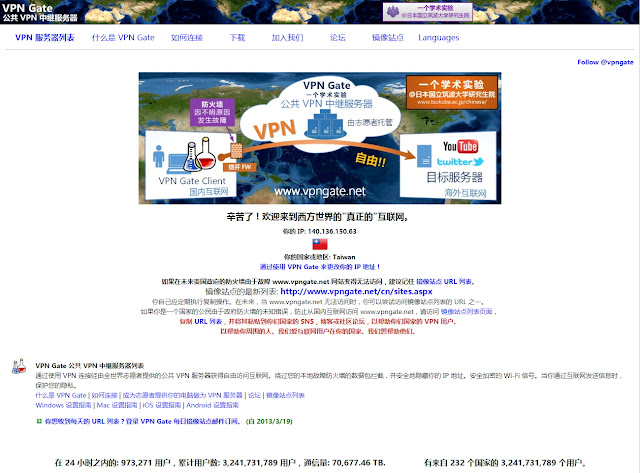
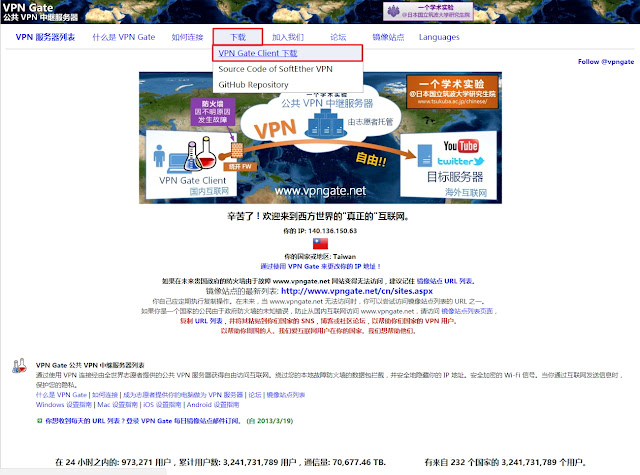
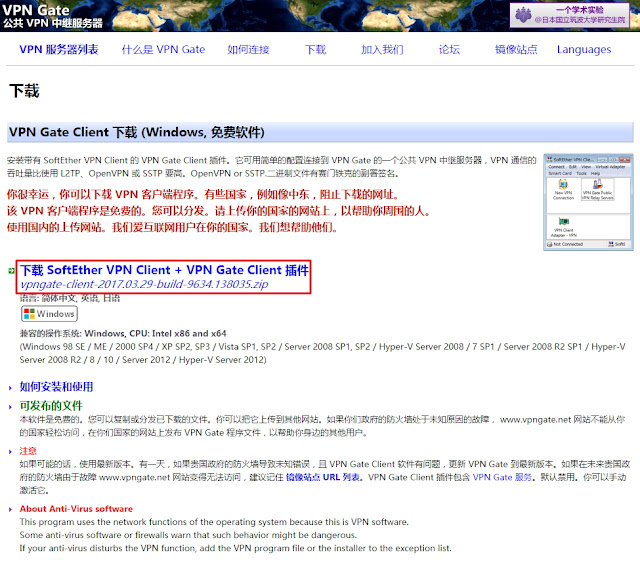
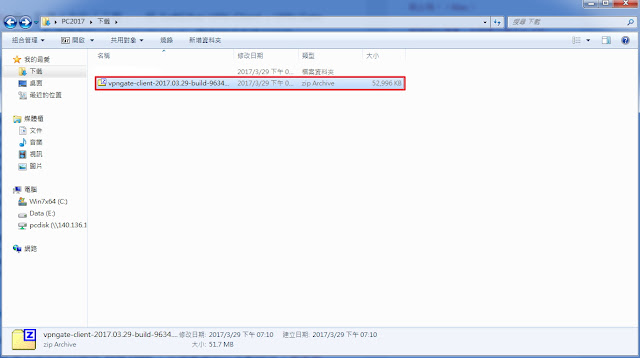
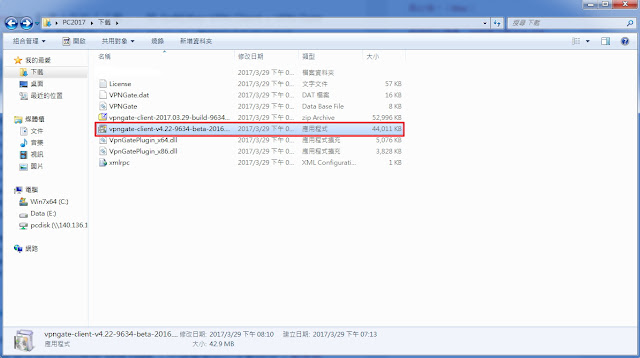
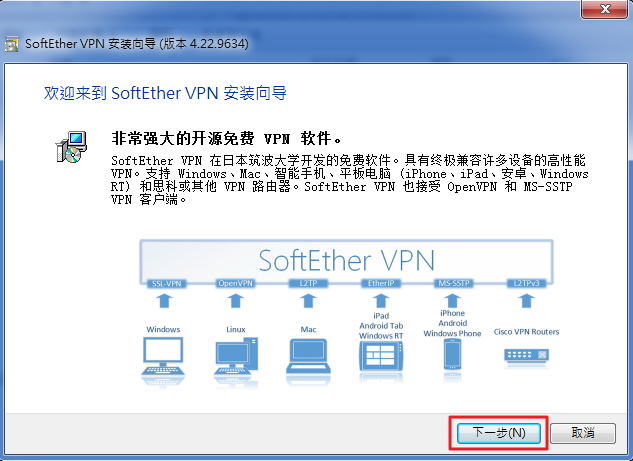
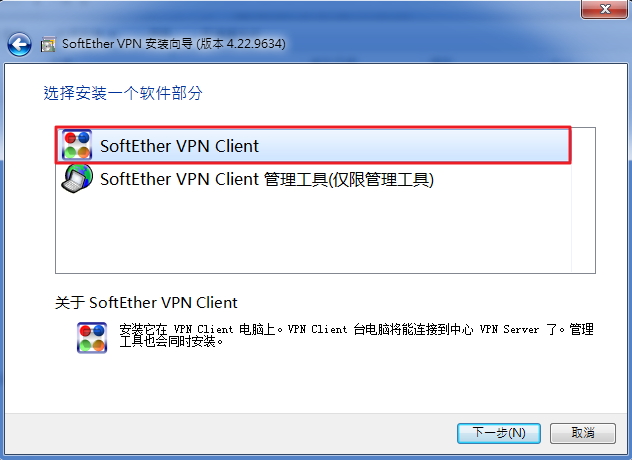
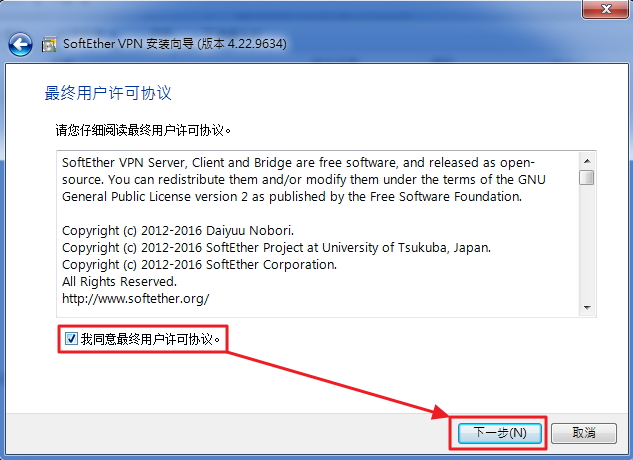
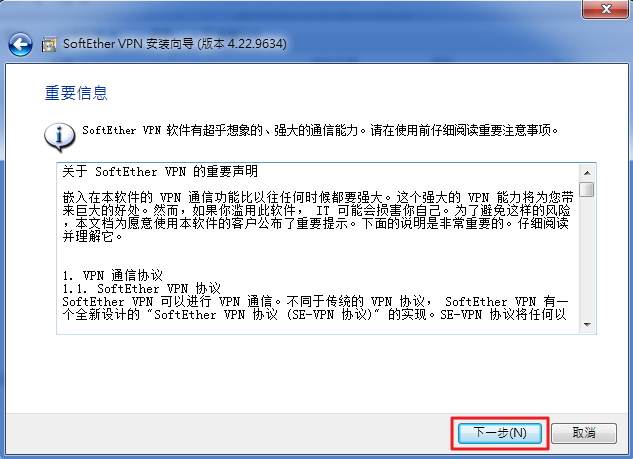
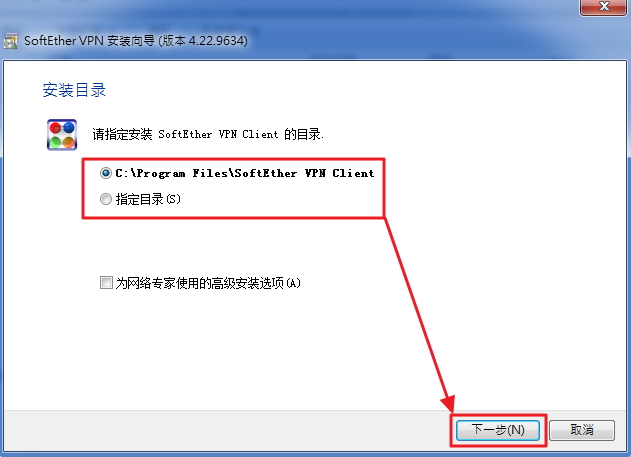
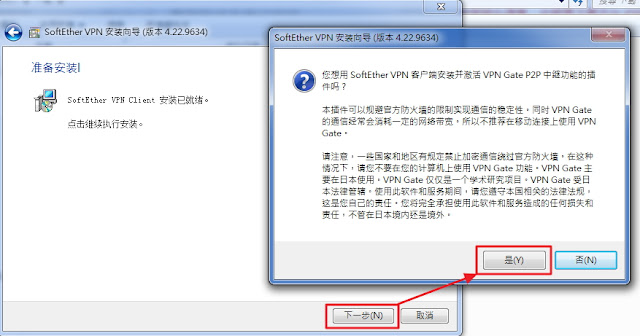
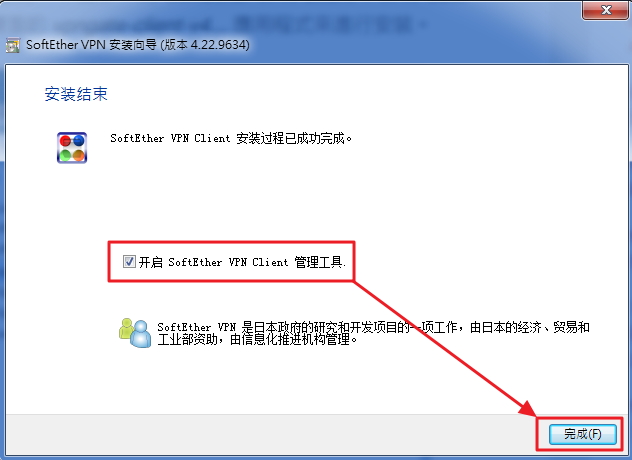
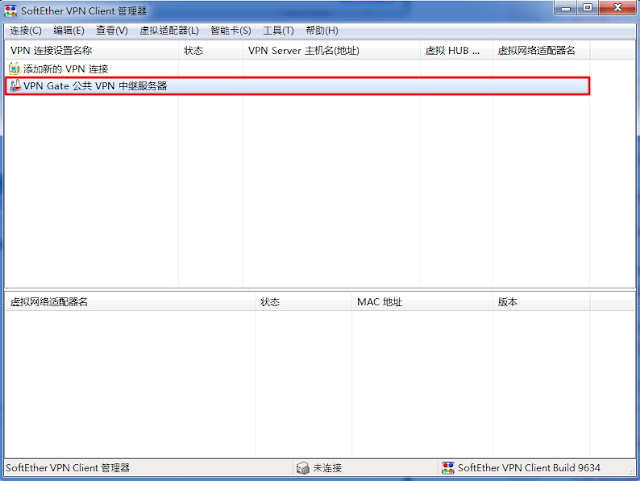
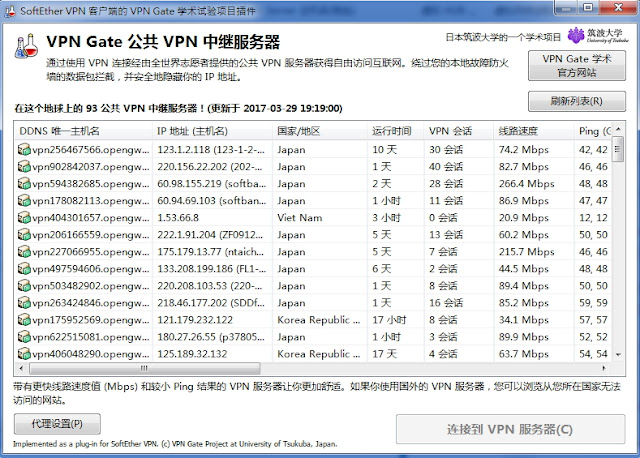
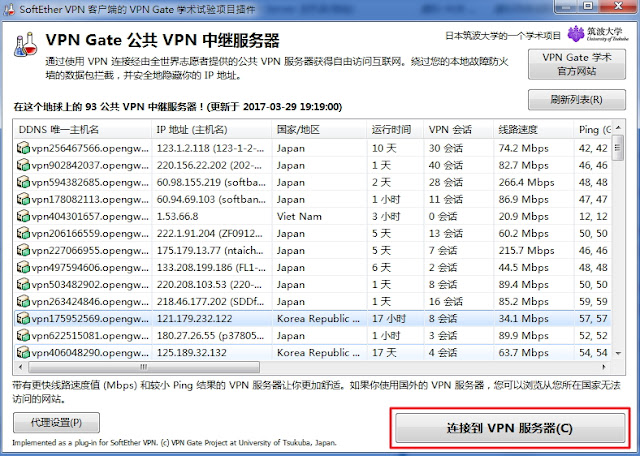
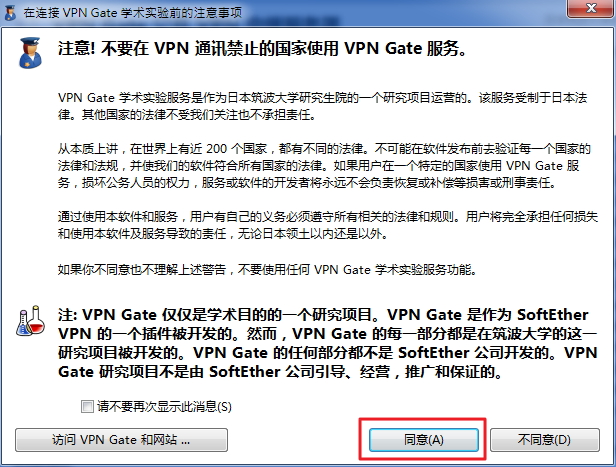
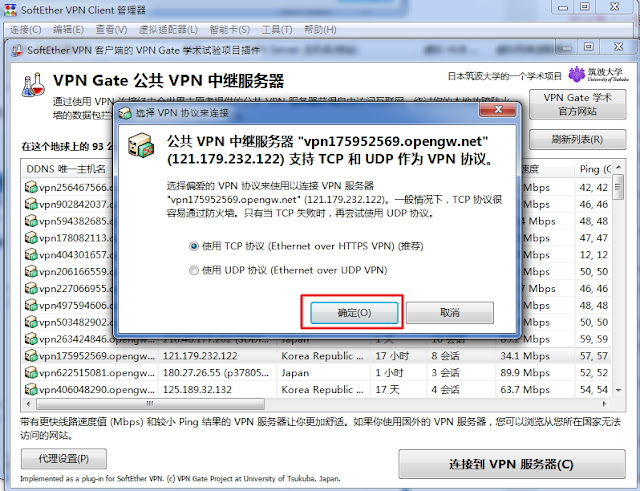
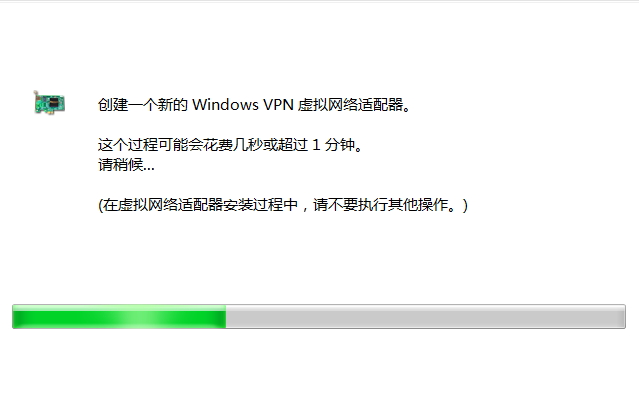
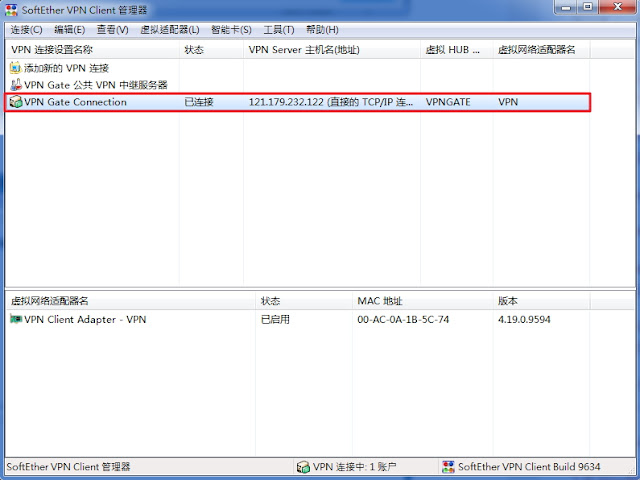
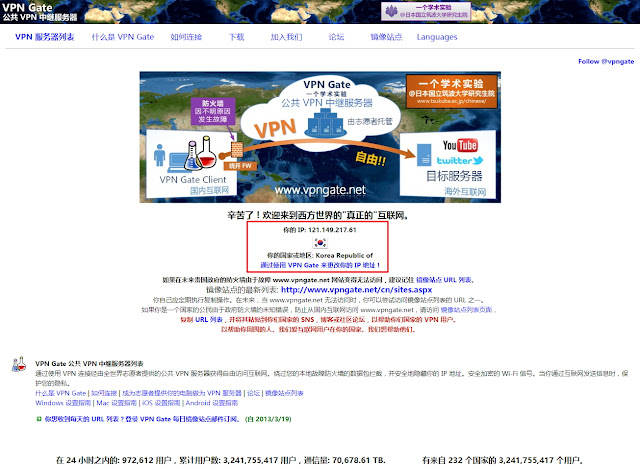
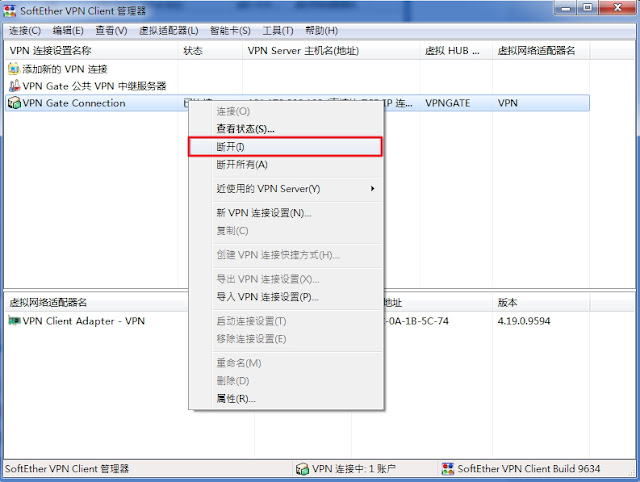

![[臺北旅遊]內湖--大溝溪親水公園 [臺北旅遊]內湖--大溝溪親水公園](https://i1.wp.com/4.bp.blogspot.com/-PNuw9b3lXHU/WOd3mdRitoI/AAAAAAAACQk/C2dsG1EwVKEfYBjCMjcTSyDIs50dSx1FgCEw/s640/1.jpg?quality=90&ssl=1&resize=800%2C400)

臉書留言
一般留言